如何将GRUB设置为UEFI笔记本电脑上的默认引导加载程序,而不是Windows Boot Manager?
经过一番头痛,两次意外的硬盘重新格式化,以及对HP错误固件实施的大量挫败感,我终于成功地将Xubuntu和Windows 10并行运行得很好。我已经在Windows 10上做到了这一点,但在Windows 8.1上也应该可以。这两个较新的操作系统都使用了新(ish)的UEFI固件系统,而不是传统的BIOS系统,这就是大多数双启动混淆的地方。我从很多地方阅读了很多关于使用BIOS系统进行双启动的指导,它们把UEFI描述成只是一种不同类型的BIOS,或者是BIOS和操作系统之间的可选层。UEFI和BIOS并不是同一回事;UEFI不是BIOS,BIOS也不是UEFI。它们完全不同。在使用UEFI系统进行双启动时,有一些需要做出不同的操作。
首先,不要使用EasyBCD。我看到了很多过时的双重启动教程推荐EasyBCD,但它是设计用来与Windows 7和Windows Vista使用的传统BIOS固件配合工作的,而且它在较新的UEFI固件(Windows 8、8.1或10)上表现不佳。如果你已经尝试过EasyBCD,别担心-最坏的情况可能只是在EFI启动项中写入了一些内容以使其变得混乱。我们将在第4步中进行清理。说起MBR,像瘟疫一样避免它。主引导记录是在传统BIOS固件中使用的列表,用于存储在硬盘的启动分区(或者如果由Windows编写,则存储在硬盘的第一个分区中)中的引导程序。它的目的是列出硬盘上的操作系统,并告诉固件哪个应首先启动。这在HP的UEFI固件中并不奏效。似乎如果有任何MBR修改,HP的UEFI固件就会变得混乱,并返回到Windows Boot Manager,从而完全绕过GRUB。
你需要:
- 一個帶有您首選的Ubuntu發行版的活動USB或安裝CD。
- 用於您的Windows操作系統的安裝媒體。如果您從Windows 8.1升級,您可以在不下載完整的3+ GB .iso文件的情況下進行升級到Windows 10-有一個網絡安裝程序會在安裝時下載它-但是,對於這種方法,您需要將.iso文件提取到CD或USB驅動器中。同時,將其準備好以供將來使用也是一個好主意,所以最好現在就創建它。由於這個問題涉及到與UEFI系統雙啟動,您將需要64位操作系統。
- 確保您擁有產品密鑰,否則您將無法升級/安裝。
- 可選,但強烈推薦:一個足夠大的驅動器來備份您當前的Windows文件。
- 硬盤上有足夠的空間容納兩個操作系統,一個引導分區(僅200 MB)和一個linux-swap分區(通常與物理RAM大小相同)。
第1步:進行備份
备份你不想丢失的所有Windows文件和文件夹。只要你有足够的硬盘空间来创建新的Ubuntu分区,这个过程就不会干扰Windows文件。不过,"应该"是一个冒险的词。
Windows 8.1有一个"创建恢复盘"工具,但我发现它在恢复我的备份时毫无用处和功能。保留你不想丢失的文件最直接的方法就是打开Windows资源管理器,将它们复制到备份磁盘上。这需要很长时间,但是非常值得。
步骤2:禁用快速启动,并关闭电脑
你需要以管理员身份登录才能进行此操作。
在安装GRUB之前,禁用快速启动非常重要,因为Ubuntu安装程序能否检测到Windows的存在取决于Windows在引导分区中的表示方式。如果快速启动被正确禁用,它应该被检测到。检测将在第4步中进行介绍。
Windows 8、8.1和10使用了一个新的高级功能,叫做快速启动。它会告诉固件加载一个特殊的引导程序,以非常快的速度将系统恢复到关机前的状态。很酷,对吧?但是,由于它会改变EFI系统的下一次启动选项,在安装GRUB时必须禁用此功能。具体操作如下:- 打开控制面板(在Windows 8+中,可以通过按下Windows键+X,然后从桌面上选择“控制面板”来打开。)
- 进入电源选项
- 点击“更改电源按钮的功能”
- 点击“更改当前不可用的设置”
- 确保底部的“打开快速启动(推荐)”的复选框未被勾选。
更详细的说明可以在这里找到。在安装GRUB期间,请确保禁用快速启动。安装完成后,您可以重新启用快速启动,似乎不会对Ubuntu/GRUB的启动造成任何问题。只需确保在安装过程中禁用它即可。
在禁用快速启动后,关闭计算机。由于禁用了快速启动,Windows将进行完全关机,并不会更改固件的EFI管理器中的下一次启动选项。(通俗来说:当下次打开时,Windows不会告诉您的HP系统启动其快速启动文件,而是使用EFI引导管理器的列表,正如它应该做的。GRUB将把自己放在这个列表的第一位。)第三步:使用gparted设置分区
在安装Ubuntu之前,您需要使用您的Live CD/USB为其创建一个单独的分区。这样,它就不会覆盖Windows。
*确保您有备份。不能保证-这取决于Windows在您的引导分区上做了什么,并且可能还取决于您使用的Ubuntu版本/发行版-我没有使用过所有版本。
要创建分区,您需要启动到您的Live CD/USB,并打开gparted。有很多关于使用gparted的教程,而且很容易弄清楚,所以我将具体细节留给您和互联网。
你需要4个分区: 1. 引导分区。如果你已经安装了Windows,你不需要做任何事情-它应该已经是你驱动器中的第一个分区之一。有时Windows还会在磁盘的开头创建另一个名为“恢复”的小分区。不要管它。 - 如果你正在进行新安装,并且想从头开始(这将清除所有数据),请删除驱动器上的所有分区,然后创建此分区。它应该是第一个分区;格式应该是FAT32;大小至少为200MB。如果gparted有一个标签选项,请将其命名为“boot”。如果没有标签选项,不用担心。但是,你必须在此分区上设置“boot”和“esp”标志;否则,Ubuntu安装程序将忽略它并使用传统模式安装,而Windows(10)将因错误“我们无法创建新分区或找到现有分区”而拒绝安装。或者也可能不会。似乎取决于Windows当天的心情...
2. Windows分区。同样,如果你已经安装了Windows,这个分区显然应该在引导和恢复分区之后。这就是你想要的位置,但你需要调整它的大小以腾出空间给Ubuntu分区和linux-swap分区。使用gparted的调整/移动选项来完成这个操作。Ubuntu至少需要5GB,而linux-swap分区的大小应该是物理RAM大小的一半以上,所以调整Windows分区的大小以腾出足够的空间。gparted会警告你可能会丢失数据-缩小分区不应该破坏或损坏任何数据,只要你不将其缩小到正在使用的空间中。
- 如果从头安装两个操作系统(再次强调,这将清除所有数据),Microsoft建议64位操作系统需要至少20GB,所以这个分区至少需要20GB。但你可能希望更多:我刚刚在引导分区后的空间的一半用于Windows,另一半用于Ubuntu和linux-swap。如果你从头开始,这个分区需要格式化为FAT32。当你安装Windows时,它会将其格式化为NTFS。不要使用gparted来做这个;Windows的NTFS实现与gparted的实现不同,Windows可能无法识别该分区。在Windows 10安装程序中,你应该有选择将Windows 10安装在哪个分区的选项。如果它被格式化为FAT32,Windows应该能够看到它并在那里安装自己。如果你可以给这个分区加上标签,就把它命名为“Windows”。这样在Windows安装过程中会更容易。说到Windows安装程序-不要开始它。如果你同时安装Ubuntu和Windows而不是从8或8.1升级到10,那么先安装Ubuntu会更容易。
3. Linux分区。与Windows分区一样,这个分区的大小可以有所不同,但Ubuntu的网站建议至少5GB。同样,你可能希望比这更多。如果你正在升级而不是进行全新安装两个操作系统,你应该能够在gparted中显示的新的“未分配”空间中创建此分区。根据需要设置大小,但记得留出空间给linux-swap分区(如果你打算使用它)。它应该格式化为ext4。如果你喜欢,也可以使用ext2或ext3。
- 如果从头安装,请按照上面描述的方式创建Ubuntu分区。确保它被格式
步骤4:首先安装Ubuntu
无论您是从现有的Windows操作系统升级到Windows 10,还是将Windows 10和Ubuntu发行版安装到新的或重新分区的硬盘上,首先安装Ubuntu会更加容易。Ubuntu使用GRUB 2作为其引导加载程序,它以EFI引导加载程序应有的方式进行操作。而Windows 10使用Windows Boot Manager,它以...嗯,Windows的方式进行操作...如果您先安装Windows,那么在启动过程中要想不加载Windows Boot Manager并启动Ubuntu,您可能需要按住一个特殊键,因为Windows Boot Manager在添加到其引导加载程序列表时不会尊重GRUB。所以,相反地,先安装Ubuntu和GRUB,然后在GRUB中添加一个条目用于Windows Boot Manager。
步骤4.1:清理旧的EFI条目(可选)
请务必小心。删除错误的内容可能会导致严重问题。
在安装Ubuntu之前,我们想确保过去的操作系统安装的幽灵不会在将来困扰我们。在UEFI系统中,操作系统使用EFI(可扩展固件接口)文件告诉固件:“嘿,我存在。你可以在这里找到我。”当安装新的操作系统时,它会向EFI引导管理器的列表中添加一个条目,该条目有一个唯一的编号,并告诉EFI引导管理器其EFI文件所在的位置(Windows为常规启动注册多个不同的EFI文件,一个用于恢复启动,一个用于快速启动-根据固件和操作系统版本可能会有更多)。EFI引导管理器还会记录启动顺序:一个包含条目编号的列表,指定首先启动什么。如果你一直在使用EasyBCD;bcdedit;Windows的引导修复或恢复工具;Linux操作系统中的boot-repair;或者即使你更新了Windows或重新安装了它,都有很大可能你的EFI条目列表现在有一些重复项。至少对我来说是这样。在这里有重复项会拖慢启动过程,因为固件要筛选过时或错误的条目,直到找到一个有效的引导程序。它还可能导致引导循环,其中引导程序A将固件指向引导程序B,然后又指向回A,然后事情开始变得非常非常耗时...无论如何,要查看您的EFI条目列表并查看需要清理的内容,请使用带有您的Live CD/USB的efibootmgr软件包。您需要在终端中使用“sudo apt-get install efibootmgr”命令进行安装,然后使用“sudo efibootmgr”命令运行它。默认情况下,您将获得一个类似以下内容的条目列表:
当我第一次使用这个工具时,在对EasyBCD和bcdedit进行调试后,我发现有超过一百个条目,其中大部分是重复的。
如果您的启动管理器列表不太混乱,或者您不确定哪些可以删除,哪些不能删除,可以直接跳到第4.2步骤。
清理不需要的条目,请使用efibootmgr -b <hex_number> -B,其中hex_number是引导项所列编号。因此,要删除上图中编号为Boot2001的USB Drive (UEFI)条目,可以使用sudo efibootmgr -b 2001 -B。您会注意到,我保留了一些重复项(所有3000+编号的条目)。您可以使用efibootmgr以不同选项查看条目的其他属性,例如它们指向的文件路径。这些条目看起来像是重复的,但它们都指向我HP笔记本电脑用于更新其BIOS的不同文件。请小心删除内容。在此处替换事物可能非常困难或无法实现。您还可以使用efibootmgr更改显示的BootOrder。有关此有用工具的更多信息,请参阅手册页。
第4.2步:安装Ubuntu
在清理了EFI引导管理器条目之后(如果你选择这样做),现在是安装Ubuntu的时候了。使用你的Live CD/USB,从引导菜单中选择安装选项,或者在登录后从桌面启动它。在安装程序的第一页上选择你的选项。第二部分将会类似于这样:(我正在使用Xubuntu 14.04,所以你的安装程序可能有所不同,但选项应该相当类似。)
如果您的安装程序无法检测到您的Windows安装(就像我的一样),您需要选择“其他选项”。从那里,您将看到一个类似于您用来设置分区的gparted菜单的屏幕。只需选择您创建的分区,并通过选择一个分区并点击“更改”来将它们分配给正确的挂载点。
- 如果您要从头开始安装两个操作系统,请执行相同的操作。不要使用自动安装选项。 您需要确保Ubuntu安装在ext2/ext3/ext4分区中,而不是FAT32的Windows分区。
第五步:先更新或安装Windows
你应该有一张Windows 10的安装光盘。在开始安装之前,确保你附近有产品密钥,否则你将无法安装/升级。当你启动安装光盘/USB时,安装程序非常简单。对我来说有点太简单了-唯一的按钮是"安装Windows 10"或类似的东西,而且Windows 8、8.1和10以其幕后安装而臭名昭著,它只是简单地显示"We're getting things ready",并没有提供关于它实际对系统做了什么的详细信息。如果到目前为止你都按照这些说明进行操作,那么正常开始安装应该没问题。如果你正在从Windows 8或Windows 8.1升级,安装过程中不需要做任何特殊操作。完成(非常长的)安装后,继续进行第6步。
如果你要进行全新安装,安装程序会询问你想要安装Windows 10的位置。确保选择在第2步中创建的FAT32分区,而不是其他分区,否则该分区将被清除和格式化。由于Ubuntu已经安装,Windows 10应该尊重引导分区并不重新格式化它。清理EFI引导管理器列表中的垃圾条目还可以释放200 MB引导分区的空间,减少Windows混乱和清除整个分区的可能性。
第6步:更新和(可选)自定义GRUB
在安装或升级到Windows 10后,您需要重新启动到Ubuntu以更新GRUB,使其包含Windows引导管理器在其列表中。在执行此操作之前,请再次禁用快速启动。这与第2步中的操作非常相似。控制面板和设置界面可能有些不同,但大多数选项仍然存在。
在你重新禁用快速启动之后,重新启动你的电脑。
如果Windows默认启动,你需要按住笔记本电脑上的特殊键进入系统固件菜单。在我的HP Touchsmart上,该键是Esc键。其他常见的键有F12、Delete、F10...你的电脑手册应该能帮助你找到正确的键。从固件菜单中,引导到GRUB。应该有一个选项叫做“选择引导设备”或类似的内容,Ubuntu或者GRUB应该会列在其中。如果没有列出来,寻找一个从EFI文件引导的选项,并浏览到/EFI/ubuntu/grubx64.efi或(如果启用了安全启动)EFI/ubuntu/shimx64.efi。实际的文件路径可能因你的设置和引导分区的设置而有所不同,但文件名应该是相同的。选择其中一个.efi文件将引导至GRUB,然后你可以引导至你的Ubuntu发行版。登录后,打开终端并输入sudo update-grub。这将运行GRUB使用的os-prober脚本,编译grub.cfg文件,告诉grub的EFI文件要包括哪些条目,使用什么颜色等等。os-prober脚本应该能识别到Windows引导管理器,并自动添加到列表中。
可选地,您可以安装Grub Customizer来更改菜单项的顺序、更改GRUB菜单的行为、颜色和背景。您可以在终端中使用sudo apt-get install grub-customizer进行安装,然后运行sudo grub-customizer。
在与Windows操作系统共享的UEFI系统上使用GRUB时,请勿安装到MBR。一些教程将其列为使用Grub Customizer的“Install to MBR”选项的关键步骤。在大多数UEFI系统上,您不应该这样做。MBR(主引导记录)是为BIOS固件设计的,并且在某种程度上仍然被Windows引导加载程序使用。当GRUB已经在EFI条目列表中时,将GRUB添加到MBR可能会导致许多问题。 如果您需要确保GRUB是启动顺序列表中的第一个条目(即使您已经正确执行了所有操作,Windows仍然启动),请使用efibootmgr(参见步骤4.1)查看/编辑EFI管理器的启动顺序。
注释
我一直没有提到“Secure Boot”,因为它通常不会影响Ubuntu的安装。很多双系统教程都会谈到禁用它,但对于当前64位安装程序来说,通常并不需要这样做。然而,每台计算机都是不同的,并且Secure Boot是相当新的(2012年),所以不同的固件可能有不同的实现方式。例如,我的HP固件版本包括一个“传统引导”选项,它禁用了Secure Boot,并将已安装的操作系统视为BIOS固件:有些人建议在双系统安装时启用此选项。在我的系统上以传统引导模式安装Ubuntu会阻止GRUB将自己添加到EFI条目列表中,因此它只能将自己添加到MBR中,而Windows引导管理器完全控制着MBR。为了显示条目列表,必须经过大量调整,即使所有这些都完成了,它也只会启动Windows条目,这导致GRUB无法使用,除非手动选择其EFI文件每次开机。请参阅此处以获取有关Ubuntu、Secure Boot和传统引导的更多信息,以及关于UEFI和BIOS安装的一般区别的信息。
19
由于Windows不断改变启动顺序,这个方法是欺骗Windows将Ubuntu grub识别为Windows的引导文件,即bootmgfw.efi。
以管理员身份打开cmd并挂载EFI文件夹以访问它。逐个执行以下命令。下面我将挂载分配了字母g,请确保在您的电脑上分配一个未使用的字母。第一部分:访问Windows上的EFI文件夹
mountvol g: /s
g:
cd EFI\
你应该在EFI文件夹中看到一个Microsoft文件夹和一个Ubuntu文件夹。
第二步:将grubx64.efi从Ubuntu复制到Microsoft\Boot\,并重命名为bootmgfw.efi。
首先备份bootmgfw.efi文件。
cd Microsoft\Boot\
rename bootmgfw.efi bootmgfw_.efi
现在复制并重命名。
copy g:\EFI\ubuntu\grubx64.efi g:\EFI\Microsoft\Boot\
rename grubx64.efi bootmgfw.efi
第三部分:卸载EFI文件夹
逐个执行以下命令。
c:
mountvol g: /d
现在重新启动您的电脑,您应该会看到Ubuntu GRUB加载界面,其中应该有一个选项Windows UEFI loader,可以用来启动Windows。
7
bcdedit /set {bootmgr} path \EFI\ubuntu\grubx64.efi。 - newandlost1. 在启动过程中按下 F10 键,进入高级 BIOS 设置。 2. 在 BIOS 启动顺序设置中启用传统启动顺序,这将同时启用 UEFI 和传统启动顺序。 3. 将启动延迟增加到 5 秒,以便在启动时有一些时间进行操作系统选择。 4. 保存 BIOS 设置并退出。 5. 下次启动时,您将被要求选择引导选项。按下 F9 进入并选择适当的引导选项(Windows 操作系统引导管理器或 Ubuntu)。
2
1. 在启动时按下Esc键。 2. 按下F9键进入引导选项。 3. 选择不是UEFI的USB选项(在我的电脑上是列表中的最后一项),然后按Enter键。 4. 然后会出现一个错误消息屏幕。但是,你只需要输入'live'来尝试操作系统,或者输入'live-install'并按Enter键进行安装,一切都应该顺利进行...
5
- 相关问题
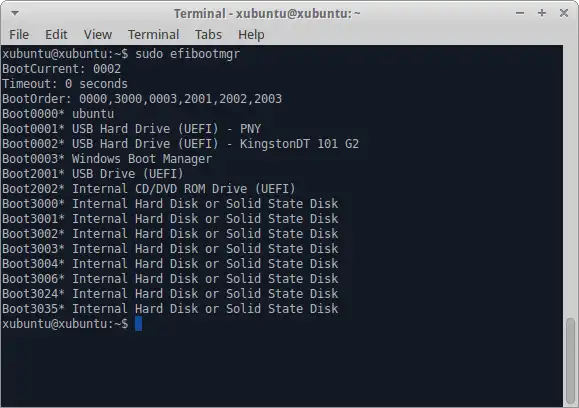
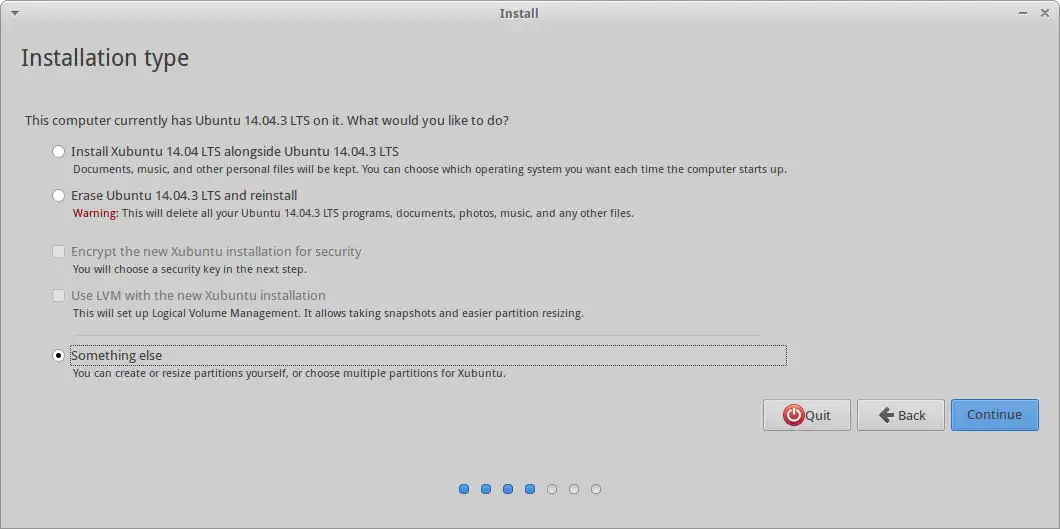
update-grub命令?默认情况下,Grub有一个名为os-prober的脚本,用于搜索系统(或至少是当前磁盘)中的其他操作系统。我不知道它是否会搜索其他磁盘,但如果它确实这样做,我敢打赌那些其他磁盘需要先挂载。尝试运行update-grub命令,然后如果还不起作用,请尝试挂载Windows引导磁盘并再次运行该命令。请随时告诉我最新情况! :) - Michael Hoffmann